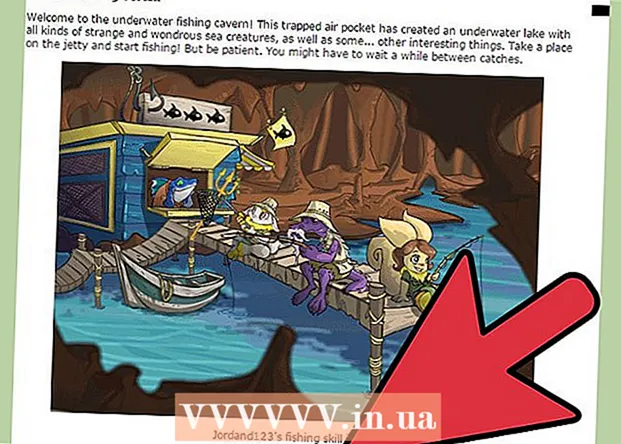Autorius:
Clyde Lopez
Kūrybos Data:
17 Liepos Mėn 2021
Atnaujinimo Data:
1 Liepos Mėn 2024

Turinys
Naujas kompiuteris visada yra greitas ir sklandus. Tačiau kai jį naudojate, jo našumas blogėja kiekvieną dieną. Išlaikyti stabilumą ir pagerinti kompiuterio našumą niekada nebuvo lengva užduotis. Šiame straipsnyje aptarsime kai kuriuos aspektus, kurie gali padėti jūsų kompiuteriui veikti greičiau, nereikalaujant daug veiksmų.
Žingsniai
- 1 Atnaujinkite aparatūrą. Pirmas dalykas, kurį turite padaryti, yra išsiaiškinti, ar turite pakankamai aparatūros, kad galėtumėte paleisti įdiegtas programas. Laimei, „Windows Vista“ ir „Windows 7“ turi įrankį, kuris automatiškai tai padarys už jus ir, atsižvelgdamas į rezultatus, imsis visų reikiamų veiksmų.
- Spustelėkite Pradėti | Kontrolės skydelis.

- Adreso juostoje įveskite „Valdymo skydas Visi valdymo skydelio elementai Veiklos skaitikliai ir įrankiai“ ir paspauskite ENTER.

- Spustelėkite mygtuką „Įvertinti šį kompiuterį“ arba „Iš naujo įvertinti“.

- Šis procesas gali užtrukti kelias minutes. Šios operacijos metu būkite kantrūs.

- Baigus vertinimą, pasirodo rezultatai, kuriuose pateikiama informacija apie aparatinės įrangos komponentus, kuriuos reikia atnaujinti.

- Spustelėkite Pradėti | Kontrolės skydelis.
- 2 Defragmentuokite standųjį diską. Kai kopijuojate naujus failus į kompiuterį, standusis diskas tampa suskaidytas. Paprastai tariant, failai saugomi nuolat, todėl kompiuteris lėčiau atlieka operacijas. Kietojo disko defragmentavimas kartą per savaitę padės kompiuteriui veikti greičiau. Atminkite, kad yra įrankis, vadinamas disko defragmentavimo priemone.
- Spustelėkite Pradėti | Visos programos | Standartas | Paslauga | Disko defragmentavimo priemonė.

- Pasirinkite visus diskus, kuriuos norite defragmentuoti.

- Norėdami pradėti, spustelėkite mygtuką „Disko defragmentavimo priemonė“.

- Spustelėkite Pradėti | Visos programos | Standartas | Paslauga | Disko defragmentavimo priemonė.
- 3 Defragmentuokite registrą. Registras yra duomenų bazė, kurioje saugomi programos parametrai, operacinės sistemos parametrai ir kiti duomenys. Beveik visos jūsų kompiuterio programos turi prieigą prie registro, įskaitant operacinę sistemą. Ši nuolatinė registro prieiga dažnai yra suskaidyta, todėl jūsų kompiuteris sulėtėja.Kadangi nėra integruoto „Microsoft Windows“ registro defragmentavimo įrankio, turėsite pasirinkti gerą programą.
- Prisijunkite ir atsisiųskite „RegInOut Registry Defrag“.

- Prisijunkite prie administratoriaus paskyros ir įdiekite programinę įrangą. Paleiskite programą, kai diegimo procesas bus baigtas.

- Uždarykite visas kitas veikiančias programas ir užduotis.

- Atlikite registro būsenos analizę, tada spustelėkite mygtuką „Defragmentavimas“. Ir tada iš naujo paleiskite sistemą.

- Prisijunkite ir atsisiųskite „RegInOut Registry Defrag“.
- 4 Peržiūrėkite programų ir paslaugų, kurios prasideda paleidžiant sistemą, sąrašą. Įkėlus operacinę sistemą, pradeda veikti įvairios programos ir paslaugos. Kuo daugiau šių programų, tuo lėčiau kompiuteris veikia. Todėl turite stebėti šias programas ir paslaugas ir išjungti nereikalingas.
- Spustelėkite Pradėti | Vykdyti. Arba paspauskite „Windows“ klavišą + R.

- Įveskite „MSConfig“ ir paspauskite ENTER.

- Eikite į skirtuką „Paleidimas“ ir išjunkite nereikalingas programas. Spustelėkite mygtuką Taikyti.

- Skirtuke Paslaugos pažymėkite žymės langelį Nerodyti „Microsoft“ paslaugų. Išjunkite visas nereikalingas paslaugas. Spustelėkite mygtuką Taikyti.

- Spustelėkite Gerai ir paleiskite kompiuterį iš naujo.

- Spustelėkite Pradėti | Vykdyti. Arba paspauskite „Windows“ klavišą + R.
- 5 Norėdami pagerinti našumą, pakeiskite kompiuterio nustatymus. Yra dvi galimybės: 1) koreguokite „Windows“ nustatymus, kad jie atrodytų geriau ir jaustųsi geriau; 2) Nustatykite geresnio užduočių atlikimo parinktis. Jei pasirinksite pastarąjį, sistema pakoreguos nustatymus, kad kompiuteris nukreiptų visus išteklius į operaciją, taip paspartindamas darbą. Tai galite padaryti taip:
- Dešiniuoju pelės mygtuku spustelėkite piktogramą „Mano kompiuteris“ darbalaukyje.

- Pasirinkite Ypatybės.

- Kairėje pasirinkite „Išplėstiniai sistemos nustatymai“.

- Skirtuke Išplėstinė spustelėkite mygtuką Parinktys, esančios skiltyje Našumas.

- Skirtuke „Vizualiniai efektai“ pasirinkite parinktį „Pateikti geriausią našumą“.

- Spustelėkite Gerai | GERAI.

- Dešiniuoju pelės mygtuku spustelėkite piktogramą „Mano kompiuteris“ darbalaukyje.
Patarimai
- Rekomenduojama bent kartą per savaitę atlikti 2, 3 ir 4 veiksmus. Jei juos kartosite reguliariai, galite pagerinti bendrą kompiuterio našumą.